文章详情页
Win11系统桌面老是奔溃 Win11桌面崩溃怎么解决
浏览:52日期:2022-06-25 09:23:53
由于Win11系统目前还处于测试的阶段,在使用的过程中还是会有不少问题出现的,其中Win11桌面奔溃算是一个比较严重的问题了,严重的影响到了日常的使用,这里就为大家带来Win11桌面奔溃的解决方法,如果你也有类似的问题的话就来看看吧。

win11电脑桌面崩溃怎么修复:
方法一:
1、直接按住shif并进行电脑重启,就可以直接跳转到安全模式点击“疑难解答”。
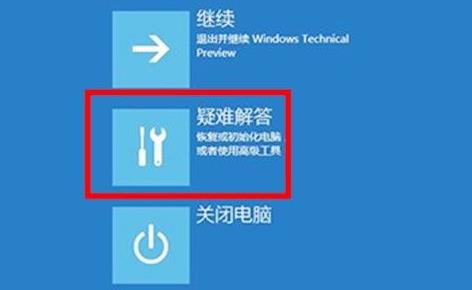
2、点击之后可以看到“恢复电脑”选项,提前备份一下然后开始恢复。
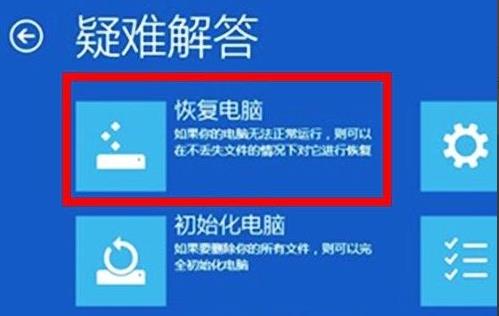
3、然后按住win+x,之后再按a,输入“sfc/scannow”后进行回车,此时就会开始扫描了。
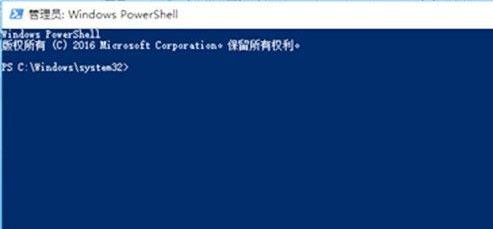
4、然后再次按下“win+r”打开运行输入“systemreset”点击后即可进入,选择“保留我的文件”。

5、在电脑的设置中选择账户,将所有可以同步的设置都全部关闭。
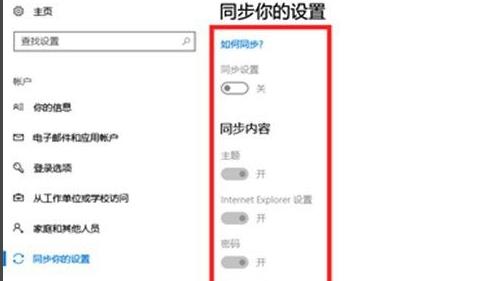
6、最后退出账户就可以点击“更新和安全”选择恢复高级启动了。
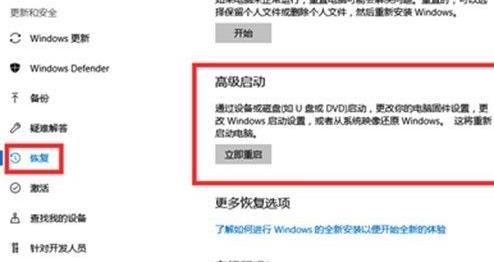
方法二:
1、如果我们使用高级启动选项也无法解决崩溃问题,那可能就是崩溃导致系统文件损坏了。
2、这样的话就只能重装系统来解决了。【最新版的win11下载】
3、本站提供的系统拥有很强的稳定性,不容易会出现上述崩溃问题。
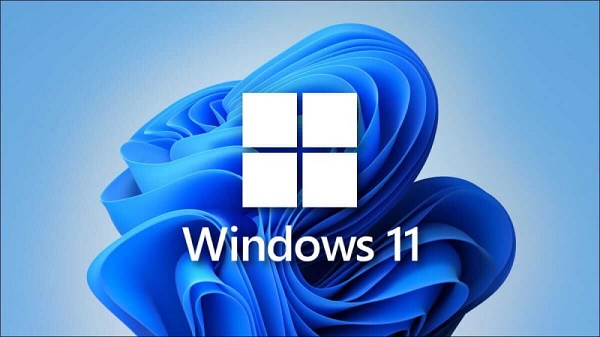
以上就是win11电脑桌面崩溃修复方法,修复完成之后重启就可以使用了。
相关文章:
1. FreeBSD FreeNAS安装图解教程2. XP系统注册表如何快速还原到上次成功启动时的状态3. Freebsd+IPFW结合使用防小规模DDOS攻击的配置方法4. Mac电脑Steam社区打不开怎么办?Mac无法打开Steam社区的解决方法5. Win11 Beta 预览版 22621.1245 和 22623.1245更新补丁KB5022358发布(附更新修复内容汇6. 请尽快升级: Ubuntu 18.04 LTS 和 Linux Mint 19.x 发行版将于 4 月停止支持7. UOS应用商店不能用怎么办? uos系统应用商店不能使用的解决办法8. Unix vmstat 命令详解宝典9. Win11 Build预览版25276怎么启用新版文件管理器?10. Windows Modules Installer Worker是什么进程?硬盘占用100%的原因分析
排行榜

 网公网安备
网公网安备